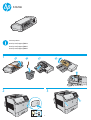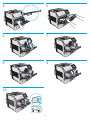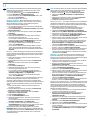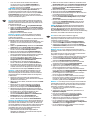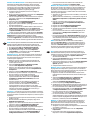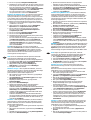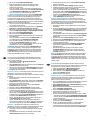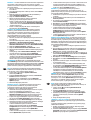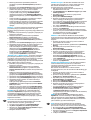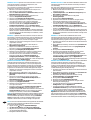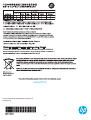HP LaserJet Enterprise M606 series Installatie gids
- Categorie
- Afdrukken
- Type
- Installatie gids
Deze handleiding is ook geschikt voor
Pagina laadt ...
Pagina laadt ...
Pagina laadt ...
Pagina laadt ...
Pagina laadt ...
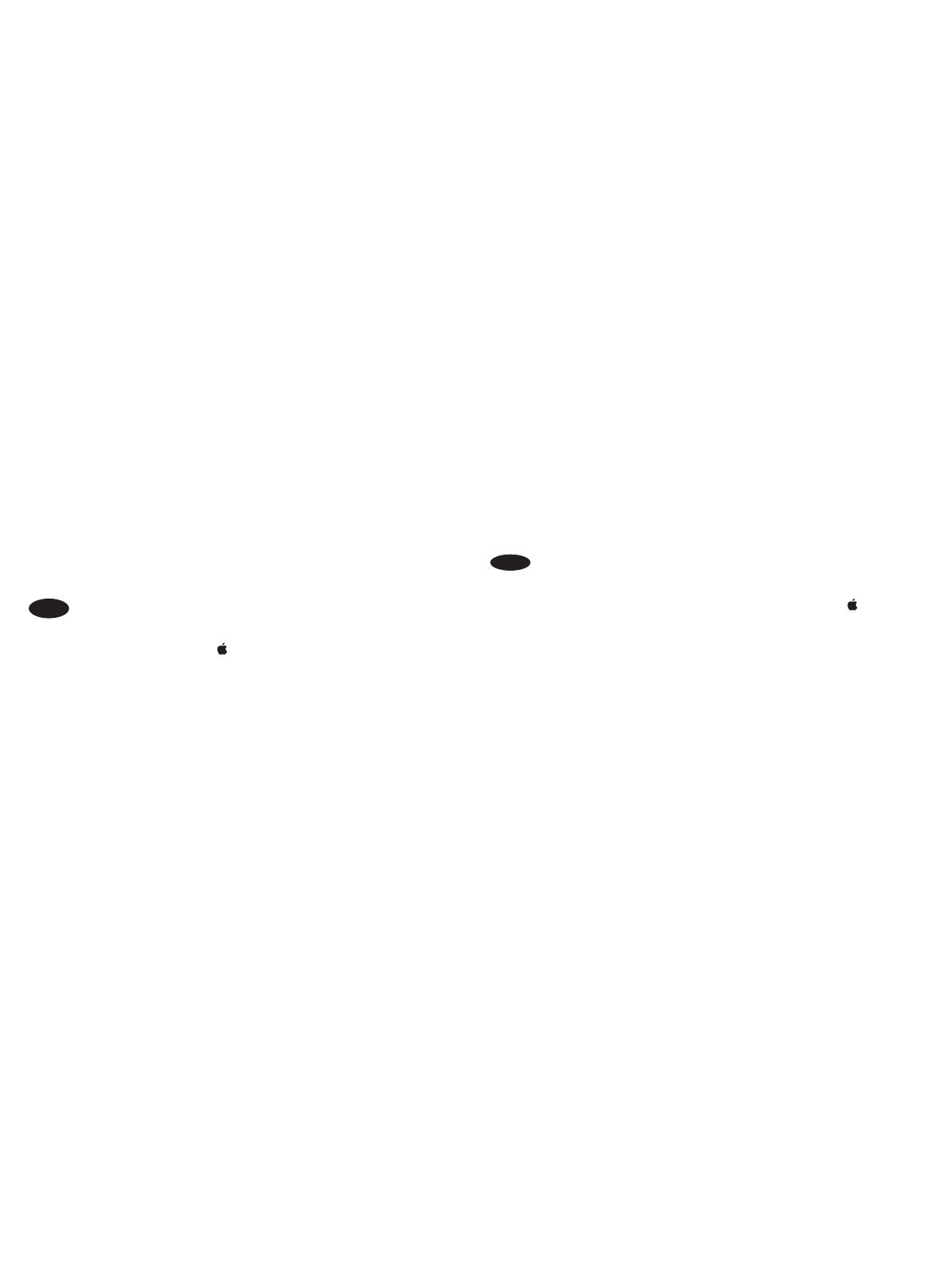
6
4. Feu clic a la pestanya Conguració del dispositiu.
5. Actualitzeu les opcions instal·lades. Els passos poden variar en
funció del tipus de connexió i del controlador de la impressora:
• Per a una connexió de xarxa o USB amb el controlador
HPUniversal Print Driver (UPD): a la zona Opcions instal·lables,
a Conguració automàtica, seleccioneu Actualitza ara.
• Per a una connexió de xarxa o USB amb el controlador
d’impressió HP PCL 6: seleccioneu Actualitza ara.
Windows® XP i Windows Vista®: si connecteu l’accessori abans
d’instal·lar el programari de la impressora, no cal executar
aquest procediment, tret que la impressora estigui connectada
a un ordinador amb un cable USB. D’altra banda, si connecteu
l’accessori després d’instal·lar el programari de la impressora o
si utilitzeu una connexió USB, executeu els passos següents:
1. Assegureu-vos que la impressora estigui encesa i connectada
al’ordinador o a la xarxa.
2. Obriu el menú Inici del Windows i feu clic a Dispositius i
impressores o bé a Impressores i faxos per a l’XP.
3. Feu clic amb el botó dret del ratolí al nom d’aquesta
impressora iseleccioneu Propietats de la impressora
(o Propietats per a l’XP).
4. Feu clic a la pestanya Conguració del dispositiu.
5. Feu clic a la secció Opcions instal·lables.
6. Actualitzeu les opcions instal·lades. Els passos poden variar
en funció del tipus de connexió:
• Per a una connexió de xarxa: Al quadre desplegable del costat
de Conguració automàtica, seleccioneu Actualitza ara.
• Per a una connexió USB: Instal·leu manualment l’accessori
a Opcions instal·lables fent clic al quadre desplegable
del costat de la safata que es vol instal·lar i, a continuació,
seleccioneu Instal·lat.
NOTA: Només Windows XP: per a una connexió USB, no
seleccioneu Actualitza ara. La comunicació bidireccional no està
disponible amb aquest sistema operatiu i aquesta connexió.
Si s’ha seleccionat Actualitza ara, es produirà un retard d’uns
quants minutsmentre el controlador intenta connectar-se i
acaba esgotant el temps d’espera.
DA
OS X: Listen over installerede enheder opdateres automatisk
under det første udskriftsjob, efter du har installeret
ekstraudstyret. Hvis det ikke sker, skal du foretage følgende trin:
1. Fra Apple-menuen (
), skal du vælge Systempræferencer.
2. Vælg Print & Scan (eller Printers & Scanners).
3. Vælg printeren, klik på knappen Indstillinger og
forbrugsvarer, og vælg derefter fanen Indstillinger.
4. Kongurer tilbehøret manuelt.
Windows® 8.0 og 8.1: Hvis du påsætter tilbehøret, før du har
installeret printersoftwaren, vil dette trin ikke være nødvendigt.
Hvis du påsætter tilbehøret, efter du har installeret
printersoftwaren, skal du udføre følgende trin:
1. Rul til nederste venstre hjørne af skærmen, og højreklik på
det vindue, der vises.
2. Vælg Kontrolpanel. Under Hardware og lyd skal du vælge
Vis enheder og printere.
3. Højreklik på navnet på printeren, og vælg derefter
Printeregenskaber.
4. Klik på fanen Enhedsindstillinger.
5. Opdater de installerede enheder. Fremgangsmåden
afhænger af typen af tilslutning og printerdriver.
• I tilfælde af tilslutning via netværk eller USB med HP Universal
Print Driver (UPD): Vælg Opdater nu i afsnittet Installerbart
ekstraudstyr under Automatisk konguration.
• I tilfælde af tilslutning via netværk eller USB med HP PCL 6
printdriver: Vælg Opdater nu.
• I tilfælde af tilslutning via netværk eller USB med HP PCL-6
version 4 printdriver: Installer tilbehøret manuelt ved at klikke
på rullelisten ved siden af den bakke, der skal installeres, og
vælg derefter Installeret.
Windows® 7: Hvis du påsætter tilbehøret, før du har installeret
printersoftwaren, vil dette trin ikke være nødvendigt. Hvis du
påsætter tilbehøret, efter du har installeret printersoftwaren,
skal du udføre følgende trin:
1. Kontroller, at printeren er tændt og forbundet til computeren
eller netværket.
2. Åbn menuen Start i Windows, og klik derefter på Enheder og
printere.
3. Højreklik på navnet på printeren, og vælg Printeregenskaber.
4. Klik på fanen Enhedsindstillinger.
5. Opdater de installerede enheder. Fremgangsmåden
afhænger af typen af tilslutning og printerdriver:
• I tilfælde af tilslutning via netværk eller USB med HP Universal
Print Driver (UPD): Vælg Opdater nu i afsnittet Installerbart
ekstraudstyr under Automatisk konguration.
• I tilfælde af tilslutning via netværk eller USB med HP PCL 6
printdriver: Vælg Opdater nu.
Windows® XP og Windows Vista®: Hvis du tilslutter tilbehøret,
før du installerer printersoftwaren, er denne procedure ikke
nødvendig, medmindre printeren er tilsluttet en computer med
et USB-kabel. Hvis du tilslutter tilbehøret efter installation af
printersoftwaren, eller hvis du bruger en USB-forbindelse, skal
du foretage følgende trin:
1. Kontroller, at printeren er tændt og forbundet til computeren
eller netværket.
2. Åbn menuen Start i Windows, og klik derefter på Enheder og
Printere (eller Printere og fax for XP).
3. Højreklik på navnet af dette produkt, og vælg
Printeregenskaber (eller Egenskaber for XP).
4. Klik på fanen Enhedsindstillinger.
5. Klik på afsnittet Installerbart ekstraudstyr.
6. Opdater de installerede enheder. Fremgangsmåden
afhænger af typen af tilslutning:
• I tilfælde af netværkstilslutning: Vælg Opdater nu i
rullelisten ud for Automatisk konguration.
• I tilfælde af en USB-forbindelse Installer tilbehøret manuelt
under Installerbart ekstraudstyr ved at klikke på rullelisten
ved siden af den bakke, der skal installeres, og vælg derefter
Installeret.
BEMÆRK: Kun Windows XP: I tilfælde af en USB-forbindelse må du
ikke vælge Opdater nu. Tovejskommunikation er ikke tilgængelig
med dette operativsystem og denne forbindelse. Hvis du vælger
Opdater nu, opstår der en forsinkelse på ere minutter, mens
driveren forsøger at oprette forbindelse, og til sidst udløber tiden.
NL
OS X: De lijst met geïnstalleerde opties wordt, nadat het
accessoire is geïnstalleerd, automatisch bijgewerkt tijdens de
eerste afdruktaak. Zo niet, volg dan de volgende stappen:
1. Klik op Systeemvoorkeuren in het Apple-menu (
).
2. Selecteer Printen en scannen (of Printers en scanners).
3. Selecteer de printer, klik op de knop Opties en
benodigdheden en selecteer vervolgens het tabblad Opties.
4. Congureer het accessoire handmatig.
Windows® 8.0 en 8.1: Deze procedure is niet nodig als u
het accessoire bevestigt voordat u de printersoftware hebt
geïnstalleerd.
Als u het accessoire bevestigt nadat u de printersoftware hebt
geïnstalleerd, voert u de volgende stappen uit:
1. Blader naar de linkerbenedenhoek van het scherm en klik
met rechts op het getoonde venster.
2. Selecteer Conguratiescherm. Selecteer onder Hardware en
geluiden de optie Apparaten en printers bekijken.
3. Klik met de rechtermuisknop op de naam van de printer en
selecteer Printereigenschappen.
4. Klik op het tabblad Apparaatinstellingen.
5. Werk de geïnstalleerde opties bij. De stappen kunnen
afwijken afhankelijk van het type verbinding en het
printerstuurprogramma:
• Voor een netwerk- of USB-verbinding met de HP Universal
Print Driver (UPD): Selecteer in de sectie Installeerbare opties
onder Automatische conguratie de optie Nu bijwerken.
• Voor een netwerk- of USB-verbinding met het
HP PCL 6-printerstuurprogramma: Selecteer Nu bijwerken.
• Voor een netwerk- of USB-verbinding met het HP PCL-6-
printerstuurprogramma versie 4: Installeer het accessoire
handmatig door op het vervolgkeuzevak naast de lade
te klikken die moet worden geïnstalleerd en selecteer
Geïnstalleerd.
Windows® 7: Deze procedure is niet nodig als u het accessoire
bevestigt voordat u de printersoftware hebt geïnstalleerd. Als
u het accessoire bevestigt nadat u de printersoftware hebt
geïnstalleerd, voert u de volgende stappen uit:
1. Zorg dat de printer is ingeschakeld en verbinding heeft met
de computer of het netwerk.
2. Open het Windows Start-menu en klik op Apparaten en
printers.
3. Klik met de rechtermuisknop op de naam van deze printer en
selecteer Printereigenschappen.

7
4. Klik op het tabblad Apparaatinstellingen.
5. Werk de geïnstalleerde opties bij. De stappen kunnen
afwijken afhankelijk van het type verbinding en het
printerstuurprogramma:
• Voor een netwerk- of USB-verbinding met de HP Universal
Print Driver (UPD): Selecteer in de sectie Installeerbare opties
onder Automatische conguratie de optie Nu bijwerken.
• Voor een netwerk- of USB-verbinding met het
HP PCL 6-printerstuurprogramma: Selecteer Nu bijwerken.
Windows® XP en Windows Vista®: Als u het accessoire bevestigt
voordat u de printersoftware hebt geïnstalleerd, hoeft u deze
procedure niet te volgen, tenzij de printer met een computer is
verbonden via een USB-kabel. Als u het accessoire bevestigt nadat
u de printersoftware hebt geïnstalleerd of als u een USB-verbinding
gebruikt, voert u de volgende stappen uit:
1. Zorg dat de printer is ingeschakeld en verbinding heeft met
de computer of het netwerk.
2. Open het Windows Start-menu en klik daarna op Apparaten
en printers (of Printers en faxapparaten voor XP).
3. Klik met de rechter muisknop op de naam van deze printer en
selecteer Printereigenschappen (of Eigenschappen voor XP).
4. Klik op het tabblad Apparaatinstellingen.
5. Klik in het gedeelte Installeerbare opties.
6. Werk de geïnstalleerde opties bij. De stappen verschillen per
verbindingstype:
• Voor een netwerkverbinding: Selecteer Nu bijwerken in de
vervolgkeuzelijst naast Automatische conguratie.
• Voor een USB-verbinding: Installeer het accessoire
handmatig in Installeerbare opties door op het
vervolgkeuzevak naast de lade te klikken die moet worden
geïnstalleerd en selecteer Geïnstalleerd.
OPMERKING: Alleen Windows XP: Selecteer Nu bijwerken niet
voor een USB-verbinding. Tweerichtingscommunicatie is niet
beschikbaar op dit besturingssysteem en met deze verbinding.
Als Nu bijwerken is geselecteerd, vindt er een vertraging van
enkele minuten plaats waarin de driver verbinding probeert te
maken en uiteindelijk een time-out geeft.
ET
OS X. Pärast tarviku installimist peaks installitud suvandite
loend esimese prinditöö käigus automaatselt uuenema. Kui
mitte, toimige järgmiselt.
1. Valige Apple’i menüüst (
) System Preferences
(Süsteemieelistused).
2. Valige Print & Scan (Printimine ja skannimine) (või Printers &
Scanners (Printerid ja skannerid)).
3. Valige printer, klõpsake nuppu Options & Supplies (Suvandid
ja tarvikud) ja valige seejärel vahekaart Options (Suvandid).
4. Kongureerige tarvik käsitsi.
Windows® 8.0 ja 8.1. Kui kinnitate tarviku enne printeri tarkvara
installimist, siis pole see protseduur vajalik.
Kui kinnitate tarviku pärast printeri tarkvara installimist, toimige
järgmiselt.
1. Kerige ekraanil alla vasakusse nurka ja paremklõpsake
kuvataval aknal.
2. Valige Control Panel (Juhtpaneel). Valige jaotisest Hardware
and Sound (Riistvara ja heli) valik View devices and printers
(Seadmete ja printerite vaatamine).
3. Paremklõpsake printeri nime ja valige seejärel Printer
Properties (Printeri atribuudid).
4. Klõpsake vahekaarti Device Settings (Seadme sätted).
5. Installitud suvandite värskendamine. Toimingud erinevad
vastavalt ühenduse tüübile ja prindidraiverile.
• Võrgu- või USB-ühenduse jaoks draiveriga HP Universal Print
Driver (UPD): valikus Automatic Conguration (Automaatne
kongureerimine) jaotises Installable Options (Installitavad
suvandid) valige Update Now (Värskenda kohe).
• Võrgu- või USB-ühenduse jaoks prindidraiveriga HP PCL 6:
valige Update Now (Värskenda kohe).
• Võrgu- või USB-ühenduse jaoks prindidraiveri HP PCL-6
versiooniga 4: installige tarvik käsitsi, klõpsates installitava
salve kõrval rippboksi ja valige käsk Installed (Installitud).
Windows® 7. Kui kinnitate tarviku enne printeri tarkvara
installimist, siis pole see protseduur vajalik. Kui kinnitate tarviku
pärast printeri tarkvara installimist, toimige järgmiselt.
1. Veenduge, et printer on sisse lülitatud ja arvuti või võrguga
ühendatud.
2. Avage Windowsi menüü Start ja klõpsake seejärel valikut
Devices and Printers (Seadmed ja printerid).
3. Paremklõpsake printeri nime ja valige Printer Properties
(Printeri atribuudid).
4. Klõpsake vahekaarti Device Settings (Seadme sätted).
5. Installitud suvandite värskendamine. Toimingud erinevad
vastavalt ühenduse tüübile ja prindidraiverile.
• Võrgu- või USB-ühenduse jaoks draiveriga HP Universal Print
Driver (UPD): valikus Automatic Conguration (Automaatne
kongureerimine) jaotises Installable Options (Installitavad
suvandid) valige Update Now (Värskenda kohe).
• Võrgu- või USB-ühenduse jaoks prindidraiveriga HP PCL 6:
valige Update Now (Värskenda kohe).
Windows® XP ja Windows Vista®. Kui lisate tarviku enne
printeri tarkvara installimist, pole see protseduur vajalik, välja
arvatud juhul, kui printer on arvutiga ühendatud USB-kaabli
abil. Kui lisate tarviku pärast printeri tarkvara installimist või kui
kasutate USB-ühendust, tehke järgmist.
1. Veenduge, et printer on sisse lülitatud ja arvuti või võrguga
ühendatud.
2. Avage menüü Windows Start (Windowsi avakuva) ja klõpsake
siis valikut Devices and Printers (Seadmed ja printerid) või
operatsioonisüsteemis XP Printers and Faxes (Printerid ja
faksiaparaadid).
3. Paremklõpsake selle printeri nime ja valige Printer Properties
(Printeri atribuudid) või operatsioonisüsteemis XP Properties
(Atribuudid).
4. Klõpsake vahekaarti Device Settings (Seadme sätted).
5. Klõpsake jaotist Installable Options (Installitavad suvandid).
6. Installitud suvandite värskendamine. Toimingud erinevad
vastavalt ühenduse tüübile.
• Võrguühenduse puhul: jaotise Automatic Conguration
(Automaatne kongureerimine) valige Update Now
(Värskenda kohe).
• USB-ühenduse puhul: installige tarvik käsitsi jaotisse
Installable Options (Installitavad suvandid), klõpsates
installitava salve kõrval rippboksil ja seejärel valige käsk
Installed (Installitud).
MÄRKUS. Ainult Windows XP: USB-ühenduse puhul ärge valige
käsku Update Now (Värskenda kohe). Kahesuunaline suhtlus
ei ole selle operatsioonisüsteemi ja ühenduse korral saadaval.
Kui Update Now (Uuenda kohe) on valitud, tekib mitme minuti
pikkune viivitus ajal, mil draiver püüab ühendust luua, ja lõpuks
toiming aegub.
FI
OS X: Asennettujen lisälaitteiden luettelon pitäisi päivittyä
automaattisesti ensimmäisen tulostustyön aikana, kun lisälaite
on asennettu. Jos näin ei tapahdu, toimi seuraavasti:
1. Valitse omenavalikosta (
) System Preferences.
2. Valitse Print & Scan (tai Printers & Scanners).
3. Valitse tulostin, osoita Options & Supplies -painiketta ja
valitse sitten Options-välilehti.
4. Määritä lisälaite manuaalisesti.
Windows® 8.0 ja 8.1: Jos liität lisälaitteen ennen tulostimen
ohjelmiston asentamista, tätä toimintoa ei tarvitse suorittaa.
Jos liität lisälaitteen tulostimen ohjelmiston asentamisen
jälkeen, suorita seuraavat vaiheet:
1. Siirry vierittämällä näytön vasempaan alakulmaan ja napsauta
hiiren kakkospainikkeella näyttöön tulevaa ikkunaa.
2. Valitse Ohjauspaneeli. Valitse Laitteisto ja äänet -kohdasta
Näytä laitteet ja tulostimet.
3. Napsauta tulostimen nimeä hiiren kakkospainikkeella ja
valitse Tulostimen ominaisuudet.
4. Napsauta Laitteen asetukset -välilehteä.
5. Päivitä asennetut lisälaitteet. Vaiheet vaihtelevat
yhteystyypin ja tulostinohjaimen mukaan:
• Verkko- tai USB-yhteyttä ja HP Universal Print Driver (UPD)
-ohjainta käytettäessä: Valitse Automaattinen kokoonpano
-valinnan alla olevassa Asennettavissa olevat vaihtoehdot
-kohdassa Päivitä nyt.
• Verkko- tai USB-yhteyttä ja HP PCL 6 -tulostinohjainta
käytettäessä: Valitse Päivitä nyt.
• Verkko- tai USB-yhteyttä ja HP PCL-6 -tulostinohjaimen
versiota 4 käytettäessä: Asenna tarvittava lisälaite
manuaalisesti napsauttamalla asennettavan lokeron vieressä
olevaa avattavaa luetteloruutua ja valitse sitten Asennettu.
Pagina laadt ...
Pagina laadt ...
Pagina laadt ...
Pagina laadt ...
Pagina laadt ...
Documenttranscriptie
4. Feu clic a la pestanya Configuració del dispositiu. 5. Actualitzeu les opcions instal·lades. Els passos poden variar en funció del tipus de connexió i del controlador de la impressora: • Per a una connexió de xarxa o USB amb el controlador HP Universal Print Driver (UPD): a la zona Opcions instal·lables, a Configuració automàtica, seleccioneu Actualitza ara. • Per a una connexió de xarxa o USB amb el controlador d’impressió HP PCL 6: seleccioneu Actualitza ara. Windows® XP i Windows Vista®: si connecteu l’accessori abans d’instal·lar el programari de la impressora, no cal executar aquest procediment, tret que la impressora estigui connectada a un ordinador amb un cable USB. D’altra banda, si connecteu l’accessori després d’instal·lar el programari de la impressora o si utilitzeu una connexió USB, executeu els passos següents: 1. Assegureu-vos que la impressora estigui encesa i connectada a l’ordinador o a la xarxa. 2. Obriu el menú Inici del Windows i feu clic a Dispositius i impressores o bé a Impressores i faxos per a l’XP. 3. Feu clic amb el botó dret del ratolí al nom d’aquesta impressora i seleccioneu Propietats de la impressora (o Propietats per a l’XP). 4. Feu clic a la pestanya Configuració del dispositiu. 5. Feu clic a la secció Opcions instal·lables. 6. Actualitzeu les opcions instal·lades. Els passos poden variar en funció del tipus de connexió: • Per a una connexió de xarxa: Al quadre desplegable del costat de Configuració automàtica, seleccioneu Actualitza ara. • Per a una connexió USB: Instal·leu manualment l’accessori a Opcions instal·lables fent clic al quadre desplegable del costat de la safata que es vol instal·lar i, a continuació, seleccioneu Instal·lat. NOTA: Només Windows XP: per a una connexió USB, no seleccioneu Actualitza ara. La comunicació bidireccional no està disponible amb aquest sistema operatiu i aquesta connexió. Si s’ha seleccionat Actualitza ara, es produirà un retard d’uns quants minutsmentre el controlador intenta connectar-se i acaba esgotant el temps d’espera. DA 5. Opdater de installerede enheder. Fremgangsmåden afhænger af typen af tilslutning og printerdriver: • I tilfælde af tilslutning via netværk eller USB med HP Universal Print Driver (UPD): Vælg Opdater nu i afsnittet Installerbart ekstraudstyr under Automatisk konfiguration. • I tilfælde af tilslutning via netværk eller USB med HP PCL 6 printdriver: Vælg Opdater nu. Windows® XP og Windows Vista®: Hvis du tilslutter tilbehøret, før du installerer printersoftwaren, er denne procedure ikke nødvendig, medmindre printeren er tilsluttet en computer med et USB-kabel. Hvis du tilslutter tilbehøret efter installation af printersoftwaren, eller hvis du bruger en USB-forbindelse, skal du foretage følgende trin: 1. Kontroller, at printeren er tændt og forbundet til computeren eller netværket. 2. Åbn menuen Start i Windows, og klik derefter på Enheder og Printere (eller Printere og fax for XP). 3. Højreklik på navnet af dette produkt, og vælg Printeregenskaber (eller Egenskaber for XP). 4. Klik på fanen Enhedsindstillinger. 5. Klik på afsnittet Installerbart ekstraudstyr. 6. Opdater de installerede enheder. Fremgangsmåden afhænger af typen af tilslutning: • I tilfælde af netværkstilslutning: Vælg Opdater nu i rullelisten ud for Automatisk konfiguration. • I tilfælde af en USB-forbindelse Installer tilbehøret manuelt under Installerbart ekstraudstyr ved at klikke på rullelisten ved siden af den bakke, der skal installeres, og vælg derefter Installeret. BEMÆRK: Kun Windows XP: I tilfælde af en USB-forbindelse må du ikke vælge Opdater nu. Tovejskommunikation er ikke tilgængelig med dette operativsystem og denne forbindelse. Hvis du vælger Opdater nu, opstår der en forsinkelse på flere minutter, mens driveren forsøger at oprette forbindelse, og til sidst udløber tiden. NL OS X: Listen over installerede enheder opdateres automatisk under det første udskriftsjob, efter du har installeret ekstraudstyret. Hvis det ikke sker, skal du foretage følgende trin: 1. Fra Apple-menuen ( ), skal du vælge Systempræferencer. 2. Vælg Print & Scan (eller Printers & Scanners). 3. Vælg printeren, klik på knappen Indstillinger og forbrugsvarer, og vælg derefter fanen Indstillinger. 4. Konfigurer tilbehøret manuelt. Windows® 8.0 og 8.1: Hvis du påsætter tilbehøret, før du har installeret printersoftwaren, vil dette trin ikke være nødvendigt. Hvis du påsætter tilbehøret, efter du har installeret printersoftwaren, skal du udføre følgende trin: 1. Rul til nederste venstre hjørne af skærmen, og højreklik på det vindue, der vises. 2. Vælg Kontrolpanel. Under Hardware og lyd skal du vælge Vis enheder og printere. 3. Højreklik på navnet på printeren, og vælg derefter Printeregenskaber. 4. Klik på fanen Enhedsindstillinger. 5. Opdater de installerede enheder. Fremgangsmåden afhænger af typen af tilslutning og printerdriver. • I tilfælde af tilslutning via netværk eller USB med HP Universal Print Driver (UPD): Vælg Opdater nu i afsnittet Installerbart ekstraudstyr under Automatisk konfiguration. • I tilfælde af tilslutning via netværk eller USB med HP PCL 6 printdriver: Vælg Opdater nu. • I tilfælde af tilslutning via netværk eller USB med HP PCL-6 version 4 printdriver: Installer tilbehøret manuelt ved at klikke på rullelisten ved siden af den bakke, der skal installeres, og vælg derefter Installeret. Windows® 7: Hvis du påsætter tilbehøret, før du har installeret printersoftwaren, vil dette trin ikke være nødvendigt. Hvis du påsætter tilbehøret, efter du har installeret printersoftwaren, skal du udføre følgende trin: 1. Kontroller, at printeren er tændt og forbundet til computeren eller netværket. 2. Åbn menuen Start i Windows, og klik derefter på Enheder og printere. 3. Højreklik på navnet på printeren, og vælg Printeregenskaber. 4. Klik på fanen Enhedsindstillinger. 6 OS X: De lijst met geïnstalleerde opties wordt, nadat het accessoire is geïnstalleerd, automatisch bijgewerkt tijdens de eerste afdruktaak. Zo niet, volg dan de volgende stappen: 1. Klik op Systeemvoorkeuren in het Apple-menu ( ). 2. Selecteer Printen en scannen (of Printers en scanners). 3. Selecteer de printer, klik op de knop Opties en benodigdheden en selecteer vervolgens het tabblad Opties. 4. Configureer het accessoire handmatig. Windows® 8.0 en 8.1: Deze procedure is niet nodig als u het accessoire bevestigt voordat u de printersoftware hebt geïnstalleerd. Als u het accessoire bevestigt nadat u de printersoftware hebt geïnstalleerd, voert u de volgende stappen uit: 1. Blader naar de linkerbenedenhoek van het scherm en klik met rechts op het getoonde venster. 2. Selecteer Configuratiescherm. Selecteer onder Hardware en geluiden de optie Apparaten en printers bekijken. 3. Klik met de rechtermuisknop op de naam van de printer en selecteer Printereigenschappen. 4. Klik op het tabblad Apparaatinstellingen. 5. Werk de geïnstalleerde opties bij. De stappen kunnen afwijken afhankelijk van het type verbinding en het printerstuurprogramma: • Voor een netwerk- of USB-verbinding met de HP Universal Print Driver (UPD): Selecteer in de sectie Installeerbare opties onder Automatische configuratie de optie Nu bijwerken. • Voor een netwerk- of USB-verbinding met het HP PCL 6-printerstuurprogramma: Selecteer Nu bijwerken. • Voor een netwerk- of USB-verbinding met het HP PCL-6printerstuurprogramma versie 4: Installeer het accessoire handmatig door op het vervolgkeuzevak naast de lade te klikken die moet worden geïnstalleerd en selecteer Geïnstalleerd. Windows® 7: Deze procedure is niet nodig als u het accessoire bevestigt voordat u de printersoftware hebt geïnstalleerd. Als u het accessoire bevestigt nadat u de printersoftware hebt geïnstalleerd, voert u de volgende stappen uit: 1. Zorg dat de printer is ingeschakeld en verbinding heeft met de computer of het netwerk. 2. Open het Windows Start-menu en klik op Apparaten en printers. 3. Klik met de rechtermuisknop op de naam van deze printer en selecteer Printereigenschappen. 4. Klik op het tabblad Apparaatinstellingen. 5. Werk de geïnstalleerde opties bij. De stappen kunnen afwijken afhankelijk van het type verbinding en het printerstuurprogramma: • Voor een netwerk- of USB-verbinding met de HP Universal Print Driver (UPD): Selecteer in de sectie Installeerbare opties onder Automatische configuratie de optie Nu bijwerken. • Voor een netwerk- of USB-verbinding met het HP PCL 6-printerstuurprogramma: Selecteer Nu bijwerken. Windows® XP en Windows Vista®: Als u het accessoire bevestigt voordat u de printersoftware hebt geïnstalleerd, hoeft u deze procedure niet te volgen, tenzij de printer met een computer is verbonden via een USB-kabel. Als u het accessoire bevestigt nadat u de printersoftware hebt geïnstalleerd of als u een USB-verbinding gebruikt, voert u de volgende stappen uit: 1. Zorg dat de printer is ingeschakeld en verbinding heeft met de computer of het netwerk. 2. Open het Windows Start-menu en klik daarna op Apparaten en printers (of Printers en faxapparaten voor XP). 3. Klik met de rechter muisknop op de naam van deze printer en selecteer Printereigenschappen (of Eigenschappen voor XP). 4. Klik op het tabblad Apparaatinstellingen. 5. Klik in het gedeelte Installeerbare opties. 6. Werk de geïnstalleerde opties bij. De stappen verschillen per verbindingstype: • Voor een netwerkverbinding: Selecteer Nu bijwerken in de vervolgkeuzelijst naast Automatische configuratie. • Voor een USB-verbinding: Installeer het accessoire handmatig in Installeerbare opties door op het vervolgkeuzevak naast de lade te klikken die moet worden geïnstalleerd en selecteer Geïnstalleerd. OPMERKING: Alleen Windows XP: Selecteer Nu bijwerken niet voor een USB-verbinding. Tweerichtingscommunicatie is niet beschikbaar op dit besturingssysteem en met deze verbinding. Als Nu bijwerken is geselecteerd, vindt er een vertraging van enkele minuten plaats waarin de driver verbinding probeert te maken en uiteindelijk een time-out geeft. ET 3. Paremklõpsake printeri nime ja valige Printer Properties (Printeri atribuudid). 4. Klõpsake vahekaarti Device Settings (Seadme sätted). 5. Installitud suvandite värskendamine. Toimingud erinevad vastavalt ühenduse tüübile ja prindidraiverile. • Võrgu- või USB-ühenduse jaoks draiveriga HP Universal Print Driver (UPD): valikus Automatic Configuration (Automaatne konfigureerimine) jaotises Installable Options (Installitavad suvandid) valige Update Now (Värskenda kohe). • Võrgu- või USB-ühenduse jaoks prindidraiveriga HP PCL 6: valige Update Now (Värskenda kohe). Windows® XP ja Windows Vista®. Kui lisate tarviku enne printeri tarkvara installimist, pole see protseduur vajalik, välja arvatud juhul, kui printer on arvutiga ühendatud USB-kaabli abil. Kui lisate tarviku pärast printeri tarkvara installimist või kui kasutate USB-ühendust, tehke järgmist. 1. Veenduge, et printer on sisse lülitatud ja arvuti või võrguga ühendatud. 2. Avage menüü Windows Start (Windowsi avakuva) ja klõpsake siis valikut Devices and Printers (Seadmed ja printerid) või operatsioonisüsteemis XP Printers and Faxes (Printerid ja faksiaparaadid). 3. Paremklõpsake selle printeri nime ja valige Printer Properties (Printeri atribuudid) või operatsioonisüsteemis XP Properties (Atribuudid). 4. Klõpsake vahekaarti Device Settings (Seadme sätted). 5. Klõpsake jaotist Installable Options (Installitavad suvandid). 6. Installitud suvandite värskendamine. Toimingud erinevad vastavalt ühenduse tüübile. • Võrguühenduse puhul: jaotise Automatic Configuration (Automaatne konfigureerimine) valige Update Now (Värskenda kohe). • USB-ühenduse puhul: installige tarvik käsitsi jaotisse Installable Options (Installitavad suvandid), klõpsates installitava salve kõrval rippboksil ja seejärel valige käsk Installed (Installitud). MÄRKUS. Ainult Windows XP: USB-ühenduse puhul ärge valige käsku Update Now (Värskenda kohe). Kahesuunaline suhtlus ei ole selle operatsioonisüsteemi ja ühenduse korral saadaval. Kui Update Now (Uuenda kohe) on valitud, tekib mitme minuti pikkune viivitus ajal, mil draiver püüab ühendust luua, ja lõpuks toiming aegub. OS X. Pärast tarviku installimist peaks installitud suvandite loend esimese prinditöö käigus automaatselt uuenema. Kui mitte, toimige järgmiselt. 1. Valige Apple’i menüüst ( ) System Preferences (Süsteemieelistused). 2. Valige Print & Scan (Printimine ja skannimine) (või Printers & Scanners (Printerid ja skannerid)). 3. Valige printer, klõpsake nuppu Options & Supplies (Suvandid ja tarvikud) ja valige seejärel vahekaart Options (Suvandid). 4. Konfigureerige tarvik käsitsi. Windows® 8.0 ja 8.1. Kui kinnitate tarviku enne printeri tarkvara installimist, siis pole see protseduur vajalik. Kui kinnitate tarviku pärast printeri tarkvara installimist, toimige järgmiselt. 1. Kerige ekraanil alla vasakusse nurka ja paremklõpsake kuvataval aknal. 2. Valige Control Panel (Juhtpaneel). Valige jaotisest Hardware and Sound (Riistvara ja heli) valik View devices and printers (Seadmete ja printerite vaatamine). 3. Paremklõpsake printeri nime ja valige seejärel Printer Properties (Printeri atribuudid). 4. Klõpsake vahekaarti Device Settings (Seadme sätted). 5. Installitud suvandite värskendamine. Toimingud erinevad vastavalt ühenduse tüübile ja prindidraiverile. • Võrgu- või USB-ühenduse jaoks draiveriga HP Universal Print Driver (UPD): valikus Automatic Configuration (Automaatne konfigureerimine) jaotises Installable Options (Installitavad suvandid) valige Update Now (Värskenda kohe). • Võrgu- või USB-ühenduse jaoks prindidraiveriga HP PCL 6: valige Update Now (Värskenda kohe). • Võrgu- või USB-ühenduse jaoks prindidraiveri HP PCL-6 versiooniga 4: installige tarvik käsitsi, klõpsates installitava salve kõrval rippboksi ja valige käsk Installed (Installitud). Windows® 7. Kui kinnitate tarviku enne printeri tarkvara installimist, siis pole see protseduur vajalik. Kui kinnitate tarviku pärast printeri tarkvara installimist, toimige järgmiselt. 1. Veenduge, et printer on sisse lülitatud ja arvuti või võrguga ühendatud. 2. Avage Windowsi menüü Start ja klõpsake seejärel valikut Devices and Printers (Seadmed ja printerid). FI 7 OS X: Asennettujen lisälaitteiden luettelon pitäisi päivittyä automaattisesti ensimmäisen tulostustyön aikana, kun lisälaite on asennettu. Jos näin ei tapahdu, toimi seuraavasti: 1. Valitse omenavalikosta ( ) System Preferences. 2. Valitse Print & Scan (tai Printers & Scanners). 3. Valitse tulostin, osoita Options & Supplies -painiketta ja valitse sitten Options-välilehti. 4. Määritä lisälaite manuaalisesti. Windows® 8.0 ja 8.1: Jos liität lisälaitteen ennen tulostimen ohjelmiston asentamista, tätä toimintoa ei tarvitse suorittaa. Jos liität lisälaitteen tulostimen ohjelmiston asentamisen jälkeen, suorita seuraavat vaiheet: 1. Siirry vierittämällä näytön vasempaan alakulmaan ja napsauta hiiren kakkospainikkeella näyttöön tulevaa ikkunaa. 2. Valitse Ohjauspaneeli. Valitse Laitteisto ja äänet -kohdasta Näytä laitteet ja tulostimet. 3. Napsauta tulostimen nimeä hiiren kakkospainikkeella ja valitse Tulostimen ominaisuudet. 4. Napsauta Laitteen asetukset -välilehteä. 5. Päivitä asennetut lisälaitteet. Vaiheet vaihtelevat yhteystyypin ja tulostinohjaimen mukaan: • Verkko- tai USB-yhteyttä ja HP Universal Print Driver (UPD) -ohjainta käytettäessä: Valitse Automaattinen kokoonpano -valinnan alla olevassa Asennettavissa olevat vaihtoehdot -kohdassa Päivitä nyt. • Verkko- tai USB-yhteyttä ja HP PCL 6 -tulostinohjainta käytettäessä: Valitse Päivitä nyt. • Verkko- tai USB-yhteyttä ja HP PCL-6 -tulostinohjaimen versiota 4 käytettäessä: Asenna tarvittava lisälaite manuaalisesti napsauttamalla asennettavan lokeron vieressä olevaa avattavaa luetteloruutua ja valitse sitten Asennettu.-
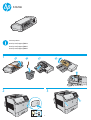 1
1
-
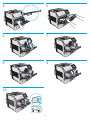 2
2
-
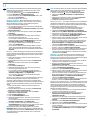 3
3
-
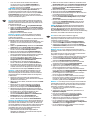 4
4
-
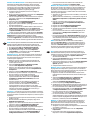 5
5
-
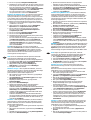 6
6
-
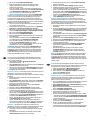 7
7
-
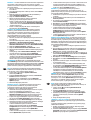 8
8
-
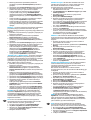 9
9
-
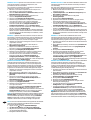 10
10
-
 11
11
-
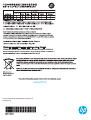 12
12
HP LaserJet Enterprise M606 series Installatie gids
- Categorie
- Afdrukken
- Type
- Installatie gids
- Deze handleiding is ook geschikt voor
in andere talen
- English: HP LaserJet Enterprise M606 series Installation guide
- italiano: HP LaserJet Enterprise M606 series Guida d'installazione
- français: HP LaserJet Enterprise M606 series Guide d'installation
- español: HP LaserJet Enterprise M606 series Guía de instalación
- Deutsch: HP LaserJet Enterprise M606 series Installationsanleitung
- português: HP LaserJet Enterprise M606 series Guia de instalação
- dansk: HP LaserJet Enterprise M606 series Installationsvejledning
- suomi: HP LaserJet Enterprise M606 series Asennusohje
- svenska: HP LaserJet Enterprise M606 series Installationsguide
- eesti: HP LaserJet Enterprise M606 series paigaldusjuhend
Gerelateerde artikelen
-
HP LaserJet Pro M706 series Installatie gids
-
HP Color LaserJet Managed MFP E67650 series Installatie gids
-
HP Color LaserJet Managed MFP E67650 series Installatie gids
-
HP Color LaserJet Managed MFP E67650 series de handleiding
-
HP LaserJet Pro M706 series Installatie gids
-
HP LaserJet Pro M435 Multifunction Printer series Installatie gids
-
HP Color LaserJet Pro M252 series Handleiding
-
HP Color LaserJet Pro MFP M274 series Handleiding
-
HP LaserJet Pro P1109 Handleiding
-
HP LaserJet Pro M12 Handleiding